
現在的掌機界,除了Switch外,最耀眼的莫過于Steam Deck了:

V社這款600多克的“掌機”一經問世就很火爆,首發版甚至被炒到了1萬元的天價。

而我忍了許久,嘗試過各種平替後,終于在今年3月底拔草,入手了Steam Deck OLED。

但512G確實不夠看,而1TB的款式,價格高了至少700多塊……

所以……512G版本的Steam Deck,我拿到手後,幾個遊戲一裝,容量就剩不下多少了,這我還沒裝賽博朋克2077呢,所以擴容是唯一之選。
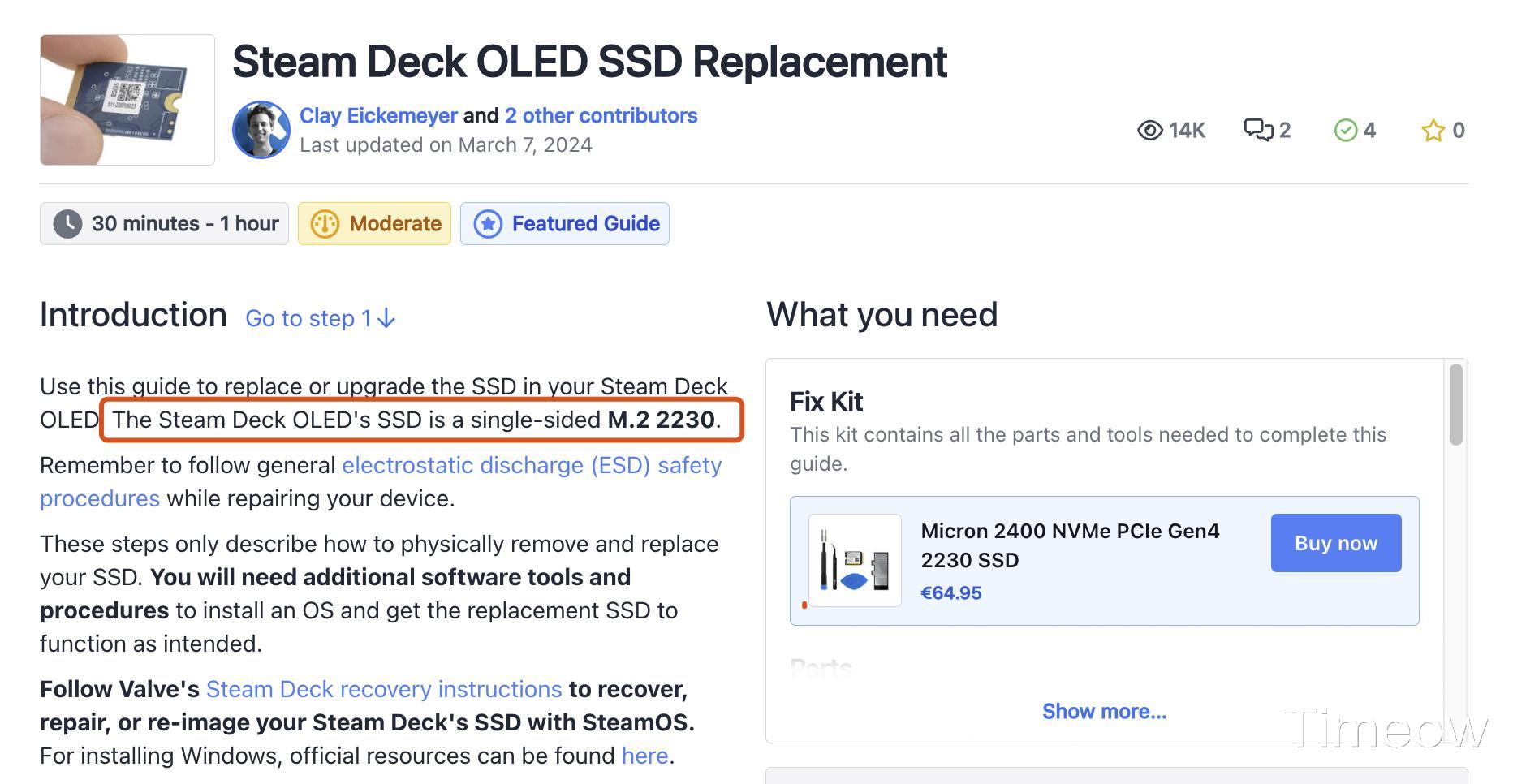
好在,Steam Deck用的是標准2230規格NVMe固態硬盤,普及度和豐富度雖然不如2280規格SSD,但也依舊有大廠在做。
我本人也極爲推薦512G款Steam Deck OLED,然後自己換1T或更大容量的SSD,這樣真的超簡單,也能剩下好幾百,何樂而不爲?
我選了哪款SSD來擴容?
在熬了一段時間之後,我終于還是給它配了一塊1T容量的宏碁暗影騎士·擎N5000MNVME SSD(後面簡稱宏碁N5000M)。

選它,純粹是因爲之前我一直有用宏碁品牌同系列2280規格的SSD:他家的SSD速度表現不錯,穩定性也沒啥問題,而且價格公道,所以掌機擴容,我就還選了這個牌子這個系列。
規格
宏碁N5000M走的是PCIe4.0通道和NVMe1.4協議,標稱讀寫速度達到了5200MB/s和4700MB/s,妥妥的中高端電競水准,一般用在高端PC上玩3A大作是沒問題的,對小掌機來說,N5000M這個速度可謂是完全溢出了。
而且它還有5年質保,用起來沒啥後顧之憂,非常靠譜!

作爲一個2230規格的SSD,宏碁N5000M的尺寸是22x30mm,除了掌機,它同樣兼容台式機、迷你主機、筆記本等主流設備,如果機身狹小、需要用更小的SSD換取更好的散熱性能,這款2230倒是值得考慮。

而且它采用的無緩HMB方案,兼顧了讀寫性能和發熱,也特別適合用在小機器裏。
性能測試
我先在Windows電腦裏裝上,給宏碁N5000M 這個“迷你”2230 SSD跑了一下測試,一起來看:

通電時間0,讀寫數據也是0。
新盤無疑。
接著,格式化一下:
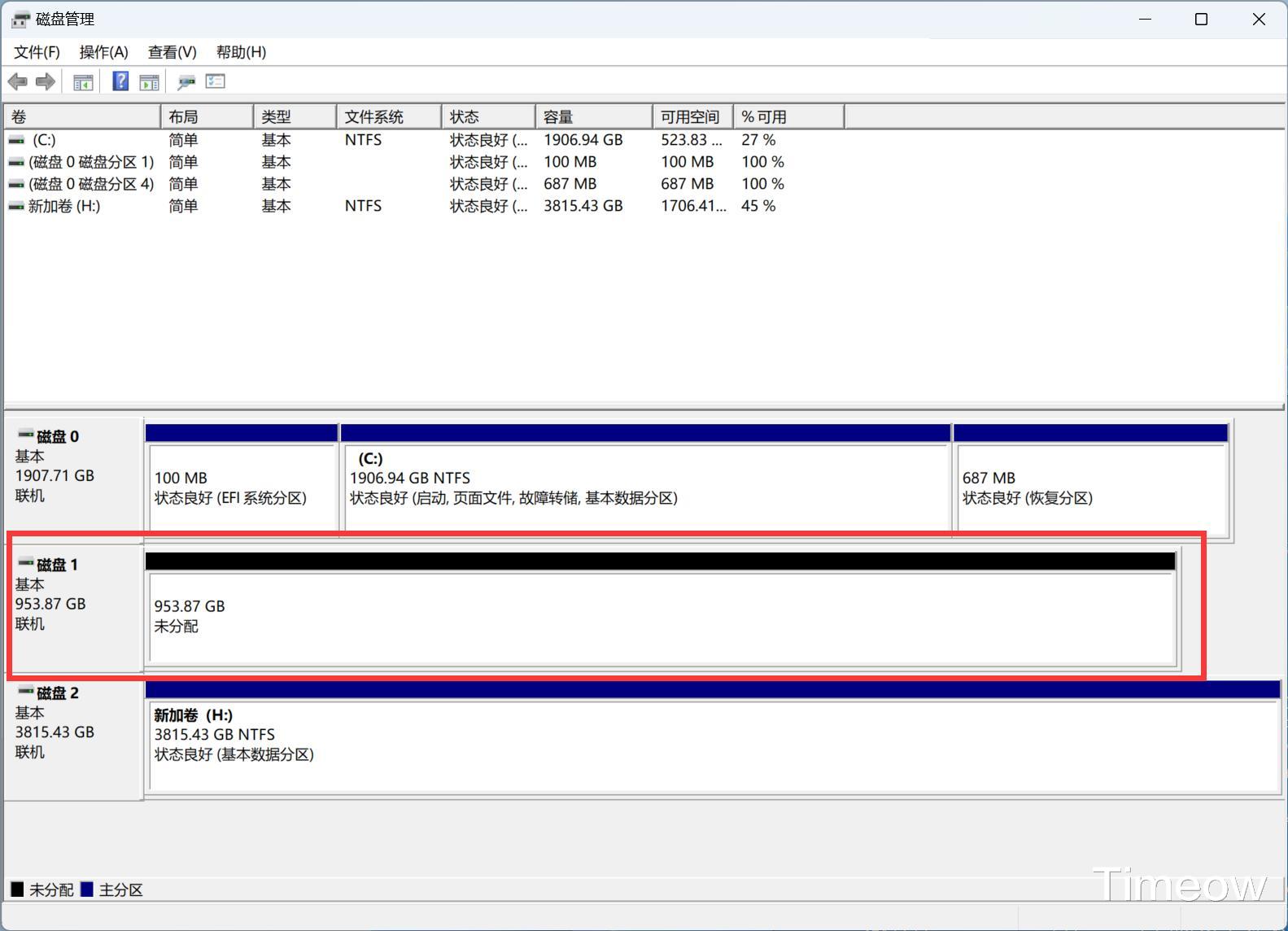
這款硬盤,在Windows 11下的格式化容量爲953.87GB,符合慣例,也比某些大廠産品的容量多一點。

CrystalDiskMark跑分中,宏碁N5000M的順序讀寫分別約爲5259MB/s和4743MB/s,考慮到誤差,這個數據也妥妥超過了官方標稱值,日常在遊戲機裏下載拷貝大文件的時候,這張SSD會有著極速的體驗。
而隨機4K單線程讀寫分別約爲96MB/s和334MB/s,性能表現非常頂級!甚至比很多旗艦級的多die産品更快。這也保證了小文件的讀寫速度,具體表現爲日常開啓遊戲、載入遊戲讀條更快。

AS SSD Bencchmark跑完測試後,表現如上:順序讀寫分別約爲4523MB/s和4026MB/s;隨機4K單線程讀寫約爲72MB/s和319MB/s。總分突破了8000分。
再試試另一個測速工具,
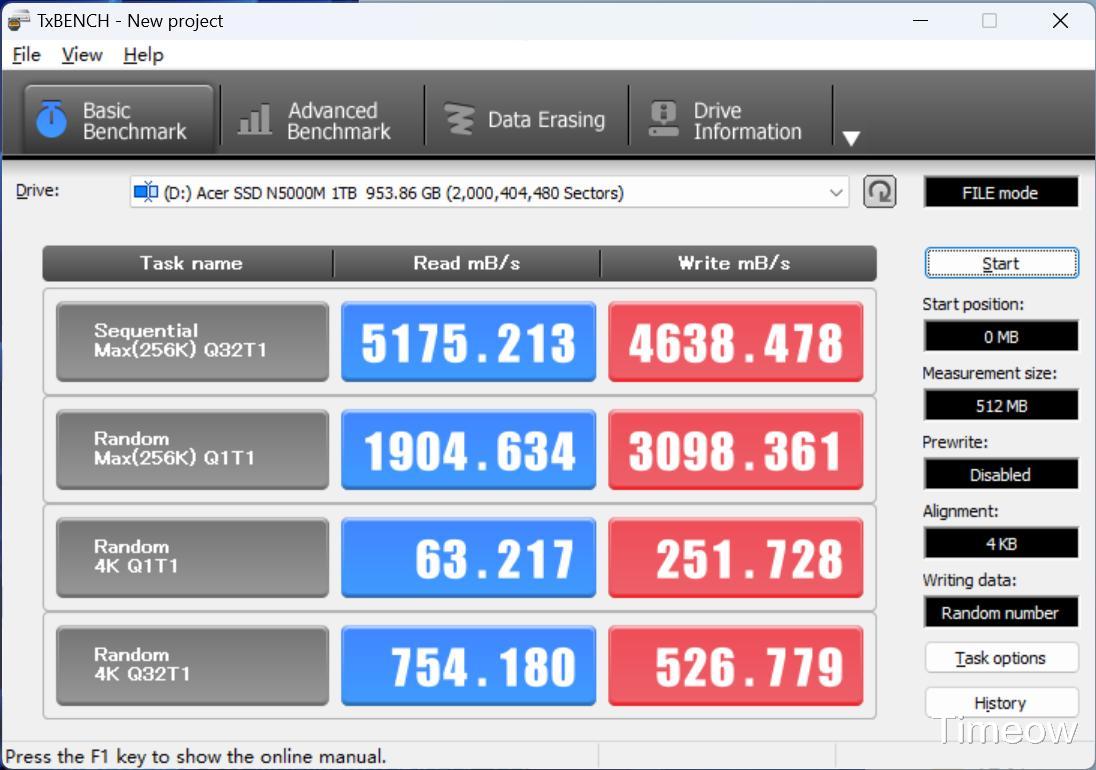
在TxBENCH中,N5000M的順序讀寫分別是5175MB/s和4638MB/s。表現同樣不錯!
宏碁N5000M以上的數據,符合一款高端PCIe 4.0固態硬盤的速度表現了,而其隨機4K單線程讀寫的超高表現,才是更重要的,在掌機上日常遊戲中絕對不會拖後腿。
散熱如何?既然是放在內部空間狹小的掌機裏,散熱顯得尤爲重要。

因爲它表面覆蓋了一層石墨烯散熱貼,所以芯片本身的溫度可以很好的通過散熱貼傳導出來。


在前文的高強度測試過程中,主控溫度最高在50多度,日常用的溫度在36左右,宏碁N5000M的散熱穩定性沒的說。
接下來,是我給我的Steam Deck更換這款SSD、並重裝了系統的全流程,另外也聊聊注意事項:
如何換SSD+重裝系統?拆機換SSD
攏共分3步:
第1步,拆掉Steam Deck背部外殼,先拆外側8顆螺絲:

他們的規格一樣,用T6內六角梅花螺絲刀(LCD款用十字螺絲刀)即可。

然後用拆機翹片拆開背部外殼,沿著扳機鍵的大縫隙,膽大心細即可,不要用蠻力。
第2步,拆掉硬盤上方的金屬蓋板:

拆掉圖中紅圈裏的兩顆螺絲,將金屬蓋板松開;

拔下電源插頭,斷開電源;

拔出標有C-R的觸控板排線插頭;

將金屬蓋板掀開,小心放到旁邊,不要刻意彎折任何排線。此時就是能看見Steam Deck自帶的512G原裝固態硬盤了。我們接下來要做的就是拆下它,並換上新的。
第3步,換新的SSD:

擰下唯一的一顆固定螺絲,拔下原裝SSD;

插入新的宏碁N5000M 1T SSD;

並套上原來的 ESD 屏蔽層,隨後擰好螺絲。
當然,其實還有第4步,按照拆機順序,反向裝回金屬蓋板和背殼,即可大功告成……一半!

需要注意的是,電源插頭要插到底。
重裝系統硬件已經改造完成,但SSD裏目前空空如也,內部的SteamOS可不會憑空出現,所以接下來,你需要
一台電腦、一個外置存儲(U盤/移動硬盤)、不錯的網絡環境,
來給這台麽的靈魂的1TB Steam Deck重裝系統
同樣,也是分三步:
第1步,下載並制作一個SteamOS的安裝工具:

先去Steam官網下載SteamOS的鏡像文件,文件名爲Steam Deck-repair-20231127.10-3.5.7.img.bz2
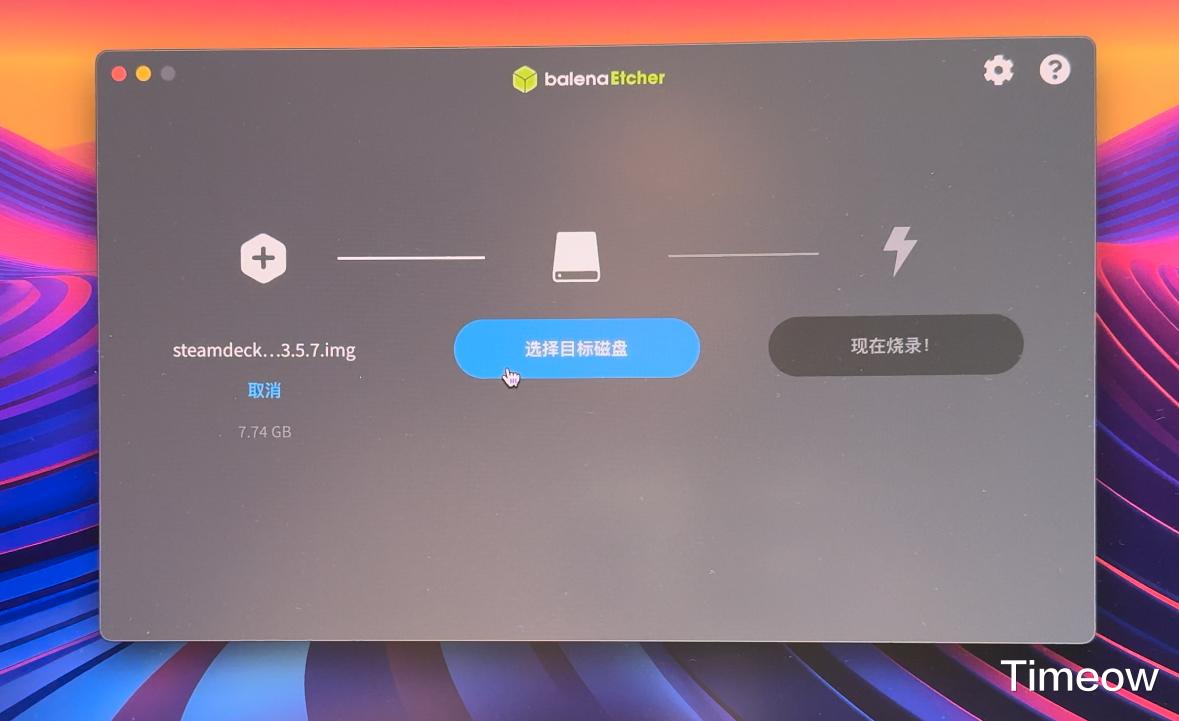
在電腦上,使用balenaEtcher或rufus,將SteamOS的鏡像文件燒錄到一個移動存儲裏,我用的是移動固態硬盤,耗時約1-2分鍾。
隨後,這個移動存儲將成爲SteamOS的安裝工具。
第2步,安裝SteamOS系統到Steam Deck上:

將制作好的移動存儲插到Steam Deck上,並長按音量減和開機鍵,聽到提示音後松開;

自動進入到Boot Manager後,直接按A鍵選擇我們所連接的那個移動存儲設備;

進入到上面的頁面後,選擇第二個圖標,Reimage Steam Deck(對Steam Deck 重新映像);

這個過程中,一路選擇Proceed或其他同意/YES的選項即可,沒有什麽難度。
第3步,連網,Steam Deck會自動更新系統:

如果家裏網絡環境不錯的話,大概5分鍾以內就可以全部完成。
如果速度不行、或進度條停滯的話,就再來一次,並將語言選擇爲英語、時區選爲米國。實測速度很快。

完成後進入到系統中,宏碁N5000M硬盤容量顯示爲938GB(系統會占用一部分),一切都很順利,完美變身1TB版本的Steam Deck!
自行升級1TB後,體驗如何?我換上宏碁N5000M 1TB SSD用了一段時間後,首先感到沒有容量焦慮了。

現在極限競速地平線5、巫師3、小缇娜、真人快打10等我平時常玩的、幾十上百G的遊戲可以隨便往裏怼,而且還有將近一半的富余。

在遊戲體驗上,遊戲讀條速度很快,獨立遊戲可以10秒打開,大作的啓動速度和我的高端PC相仿,和換硬盤之前的使用體驗並無二致,看來我這次選宏碁N5000M這款SSD是很明智的選擇啊~
最後
如果你也要買SteamDeck,我強烈推薦直接買最低配+自己換固態硬盤,這樣才是最佳性價比和高容量之選。

宏碁N5000M 這款2230固態硬盤確實用起來還不錯,在性能和穩定性上都很適合我這台掌機使用,如果你也要買,不妨可以照抄我的作業。
最後,祝各位Steam Deck玩家換SSD一次成功,遊戲愉快!
